زمان تخمینی مطالعه: 3 دقیقه
در برخی مواقع در زمان نصب ویندوز با مشکل شناسایی نشدن هارد درایو در ویندوز روبه رو میشوید! این میتواند یک مشکل ناراحت کننده برای شما و یا هر کاربر دیگری باشد. خطایی که با آن مواجه میشوید We couldn’t find any drives. To get a storage driver, click Load Driver است.
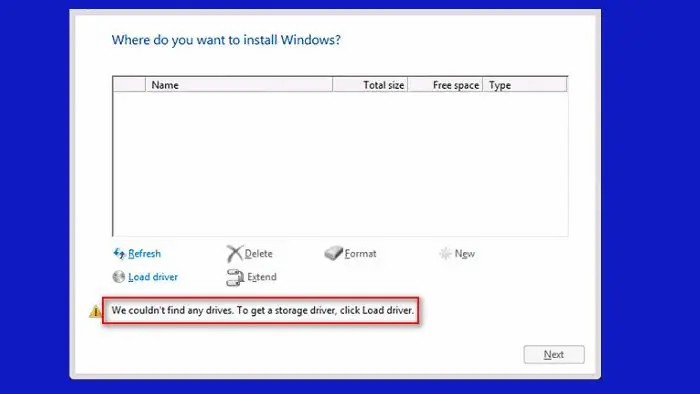
حتی زمانیکه بر روی دکمه Load Drive کلیک میکنید با پیغام هیچ درایوی پیدا نشد مواجه میشود. پیغام No drives were found به شما نمایش داده میشود.
برای مشکل شناسایی نشدن هارد درایو در ویندوز موارد زیر را مطالعه و بررسی نمایید:
- از پورت دیگری برای اتصال هارد استفاده کنید
- هاردهای اضافی را جدا کنید
- بررسی هارد دیسک در بایوس
موارد پایین را زمانی بررسی کنید که ابتدا مطمئن شده اید که هارد شما سالم و بدون مشکل است.
از پورت دیگری برای اتصال هارد استفاده کنید
معمولا اکثر مادربرد ها چند پورت اضافی برای نصب هارد HDD یا SSD دارند. ابتدایی ترین راهکار استفاده از پورت دیگر برای اتصال هارد می باشد. چون احتمال اینکه پورت معیوب باشد وجود دارد.
هاردهای اضافی را جدا کنید
اگر رایانه یا لب تاب شما دارای چند هارد است حتما هارد های اضافی را جدا کنید. در برخی مواقع یک هارد اضافی دارای مشکل میتواند بر روی مدار مادربورد اختلال ایجاد کند.
بررسی هارد دیسک در بایوس
- ابتدا برای ورود به بایوس کلید Delete یا Esc را پس از Restart (راه اندازی مجدد) فشار دهید.
- وارد منو Advanced شوید.
- مطمئن شوید Sata Controller Mode بر روی حالت AHCI است.
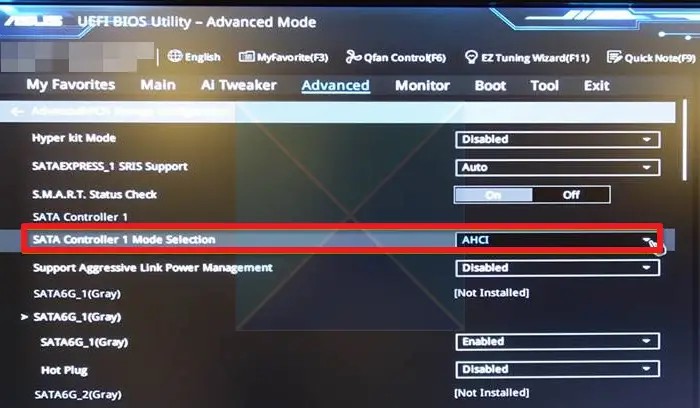
- یکبار تنظیمات را مجددا ذخیره کرده و رایانه را مجددا راه اندازی کنید.
با راهکارهای بالا به احتمال زیاد مشکل شما رفع گردد. البته حتما قبل از امتحان موارد بالا مطمئن شوید که هارد شما سالم است. حتی سوکت های آن را با دستمال تمییز کنید. شاید سوکت ها دارای آلودگی باشند و اتصال به درستی انجام نمیگردد. برای بررسی میزان سلامت هاردهای SSD میتوانید مطلب ” چگونگی بررسی میزان سلامت هارد SSD ” را مطالعه کنید.



